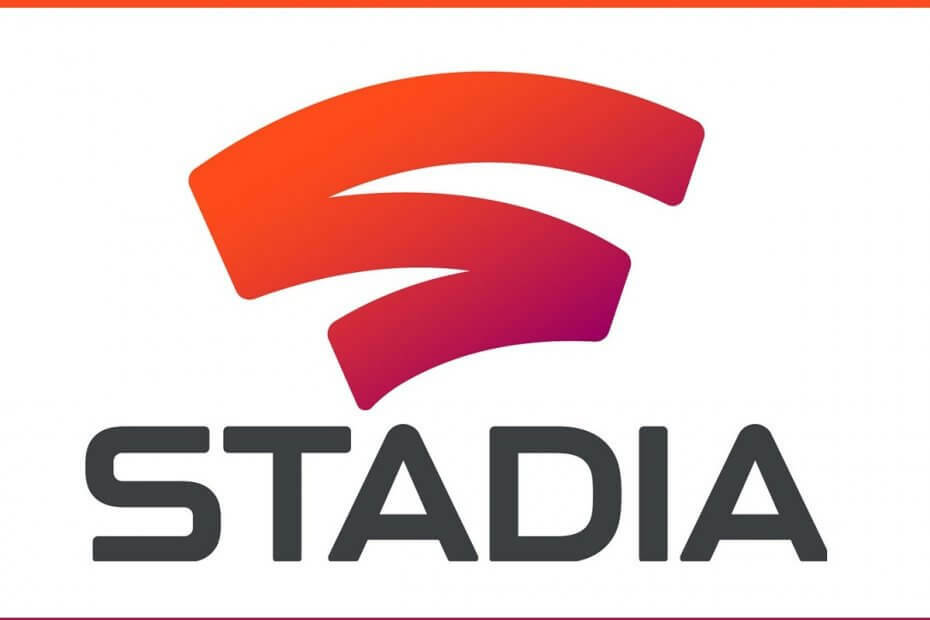
תוכנה זו תשמור על מנהלי ההתקנים שלך, ובכך תשמור עליך מפני שגיאות מחשב נפוצות ותקלות חומרה. בדוק את כל הנהגים שלך כעת בשלושה שלבים פשוטים:
- הורד את DriverFix (קובץ הורדה מאומת).
- נְקִישָׁה התחל סריקה למצוא את כל הנהגים הבעייתיים.
- נְקִישָׁה עדכן מנהלי התקנים כדי לקבל גרסאות חדשות ולהימנע מתקלות במערכת.
- DriverFix הורד על ידי 0 קוראים החודש.
גוגל סטאדיה הוא שירות משחקי ענן המופעל על ידי גוגל. מכיוון שמדובר בשירות משחקי ענן, אינך זקוק לחומרה נוספת בכדי לשחק באף אחד מהמשחקים בספריה.
הדרישה היחידה שלך לשימוש בשירות היא חיבור יציב לאינטרנט. עם זאת, עליך להשתמש גם ב- Google Chrome דפדפן אינטרנט במחשבים שולחניים או שיש לך טלפון חכם פיקסל, טאבלט מערכת ההפעלה של Chrome ו- Chromecast אם אתה רוצה להזרים את השירות.
מכיוון שהדרישה השנייה היא חובה, המשתנה היחיד שלך מבחינת הביצועים שתקבל נשאר חיבור האינטרנט שלך.
בדרך כלל, אם אתה משחק במשחקים של שחקן יחיד דרך Stadia, זמן ההשהיה לא יהיה כל כך בעיה. עם זאת, הספרייה של סטאדיה כוללת גם משחקים מרובי שחקנים, וכל סוג של חביון בכותרים אלה יכול להיות ההבדל בין זכייה או הפסד.
ככזה, קישוריות עשויה להיות בראש סדר העדיפויות של חלק ממשתמשי Google Stadia. לכן יצרנו מדריך זה כדי להראות לך מה אתה יכול לעשות על מנת למקסם את הקישוריות שלך.
כיצד אוכל למקסם את הקישוריות שלי ל- Google Stadia?
1. בחר Ethernet דרך Wi-Fi
לא משנה כמה טובה תוכנית המנויים לאינטרנט שלך, תמיד יש הבדל גדול מבחינת הביצועים בין חיבור אתרנט לחיבור Wi-Fi.
הסיבה לכך היא שחיבורי אתרנט אינם סובלים מכל בעיה העלולה להשפיע על קישוריות, כגון המרחק בין התקנים, או הפרעות לאלקטרוניקה אחרת.
בנוסף, והנתב הישן הפחית את הביצועים, בעוד שכבל יספק את אותה מהירות מהשורה הראשונה או לא יעבוד כלל.
אות Wi-Fi איטי במחשב הנייד שלך? נסה את הפתרונות במאמר לתיקון מהיר.
2. היצמד לחיבור 5GHz
אם כבל אתרנט אינו אפשרות, אך הנתב שלך תומך בחיבור 2.4 ג'יגה הרץ וגם בחיבור 5 ג'יגה הרץ, עבור תמיד ל -5 GHz. מכיוון שלא כרגע מכשירים ביתיים רבים תומכים בקישוריות של 5 ג'יגה הרץ, אין סיכוי קטן שערוץ זה יתפוס יותר מדי.
ככזה, ודא תמיד כי קונסולת Google Stadia שלך מחוברת לרצועת 5 GHz.
3. בחר בקר הרשמי של Stadia
נכון לעכשיו, בקר Stadia הוא הבקר היחיד הנתמך. אמנם קלט עכבר ומקלדת אפשרי, אך התגלה שאפילו יש להם זמן אחזור גדול יותר מהבקר.
הסיבה לכך היא שבניגוד לציוד היקפי אחר שיכול להתחבר לקונסולה המשתמשת בכבל USB או ב- Bluetooth, בקר Stadia מתחבר ישירות לאותו Wi-Fi כמו המסוף.
4. השתמש במצב המשחק של הנתב של הקן
גוגל פרסמה קו חדש של נתב מיוחד בשם Nest, והם כוללים גם מצב משחקים מובנה שנקרא מצב מועדף למשחק. זו הגדרה מאוד פשוטה שמגדירה פשוט את קונסולת גוגל סטאדיה כעדיפות על פני מכשירים אחרים מבחינת קישוריות.
לפיכך, גם אם הערוץ מכיל מכשירים רבים, קונסולת Stadia עדיין תקבל את החיבור הטוב ביותר.
מחפש נתב גיימינג טוב? עיין במאמר זה לבחירות המובילות שלנו.
5. הגדר ידנית את מסוף Stadia כעדיפות נתב
לא כולם יכולים להרשות לעצמם נתב של Nest, אבל זה לא אומר שיש לך מה לדאוג. לנתבים רבים אחרים ידידותיים לתקציב יש הגדרת עדיפות מובנית בפנים.
הבחירה בהגדרה זו משתנה ממכשיר אחד לאחר, לכן הקפד לבדוק את המפרט של המכשיר כדי לראות אם יש בו משהו דומה וכיצד לגשת אליו.
6. שפר את אות ה- Wi-Fi עם מערכות רשת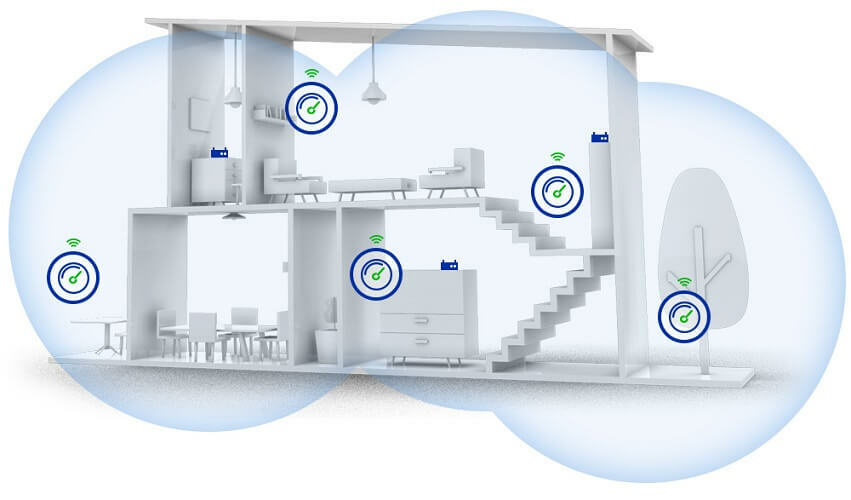
מכיוון שכבר הזכרנו כי אותות ה- Wi-Fi משתנים על פי מרחק ומכשולים, רעיון טוב הוא לעשות זאת יש מערכת Wi-Fi רשת הפרושה ברחבי הבית על מנת לספק חיבור יציב בכל מקום.
7. הורידו את איכות הווידיאו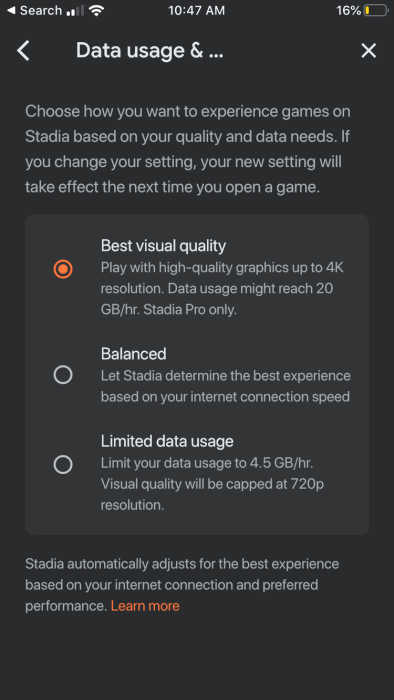
במשחק רגיל, הורדת איכות הווידיאו פירושה שהמשחק ייראה רע בגלל מרקמים גרועים, חוסר צללים ותאורה גרועה. עם זאת, ב- Google Stadia זה פשוט אומר שאיכות הסטרימינג מופחתת.
לפיכך, במקום להזרים משחקי 4K בעלות של כ -20 GB / h, תזרמו רק ב 720p תמורת 4.5 GB / h בלבד. הגדרה זו שימושית ביותר אם יש לך תוכנית נתונים חודשית מוגבלת.
צריך לוודא שלא תשתמש בכל תוכנית הנתונים שלך? עיין במאמר זה לקבלת המסכים הטובים ביותר.
8. הפעל את מצב המשחק של הטלוויזיה החכמה שלך
אם תבחר ב- Chromecast להשתמש ב- Google Stadia דרך טלוויזיה חכמה, נסה להפעיל את מצב המשחק של המכשיר. זה יקטין את שיפור התמונה על מנת לספק מסגרת טובה וחלקה יותר.
הערה: לא לכל הטלוויזיות יש אפשרות זו, לכן עיין במפרט המכשיר שלך כדי לראות אם זו אפשרות טובה או לא.
מחשבות סוגרות
על ידי ביצוע השלבים הבאים, אתה אמור להיות מסוגל להשיג חיבור טוב יותר למסוף Google Stadia שלך. בעוד שחלק מהפתרונות הללו אכן כרוכים בהשקעה מסוימת, זה בהחלט שווה אם אתה באמת מעריך חווית משחק איכותית.
איך אתה משפר את הקישוריות שלך ל- Google Stadia? ספר לנו על ידי השארת הודעה בסעיף ההערות למטה.
פריטים קשורים שעליך לבדוק:
- כיצד להשתמש ב- Google Stadia ב- Windows 10
- האם גוגל סטאדיה יכולה להתמודד מול פרויקט xCloud של מיקרוסופט?
- צגי רוחב הפס הטובים ביותר עבור Windows 10


